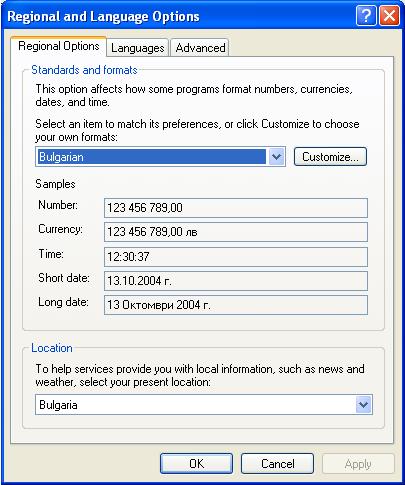
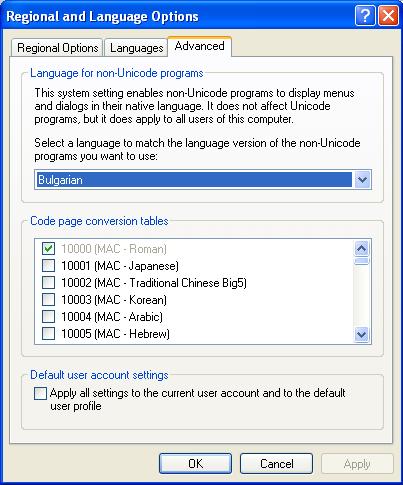
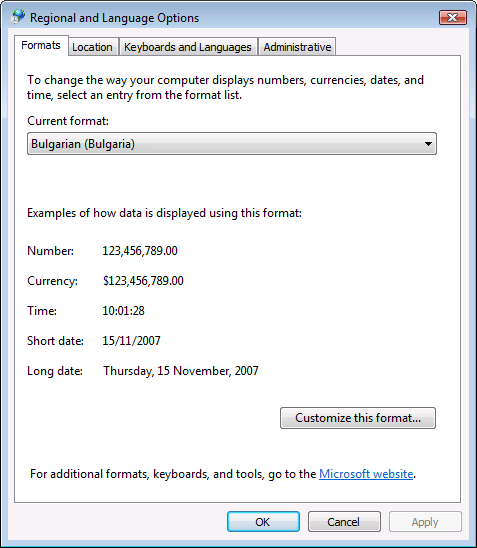
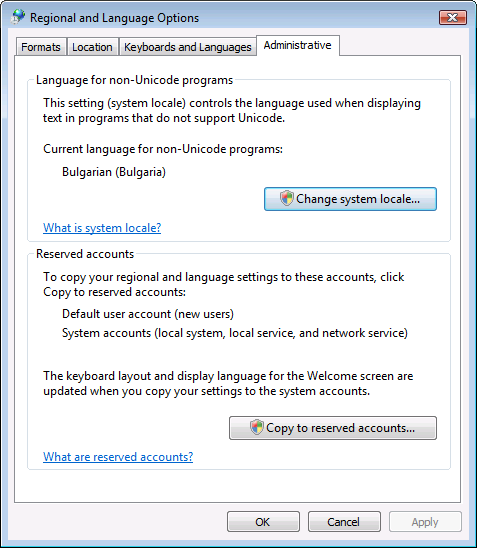
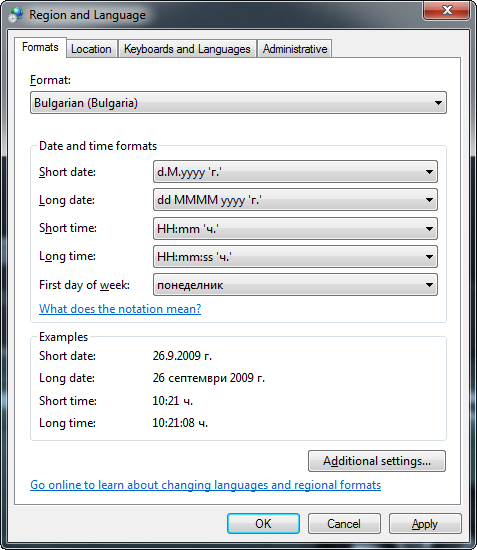
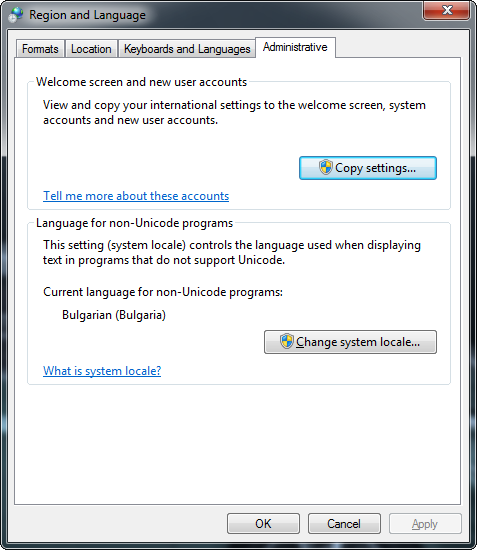
За да четете и пишете на български език с кирилица е необходимо Вашата операционна система да е правилно кирилизирана.
Не Ви препоръчваме кирилизатори от рода на Flextype.
От Windows XP насам, операционната система е снабдена с отлична поддръжка на кирилица и няма нужда от инсталиране на никакъв външен софтуер, при условие, че ползвате БДС подредба на клавиатурата. Трябва само да направите нужните настройки.
Ako ne chetete kirilica - v zavisimost ot vashiat Windows napravete nastroikite kakto e pokazano na sledvashtite dve kartinki
В зависимост от вида на Вашият Windows:
| Windows XP | |
Отидете в Start -> Settings -> Control Panel -> Regional and Language Options и се уверете, че в таба Regional Options в двете полета за избор на език и държава е избрано съответно Bulgarian и Bulgaria.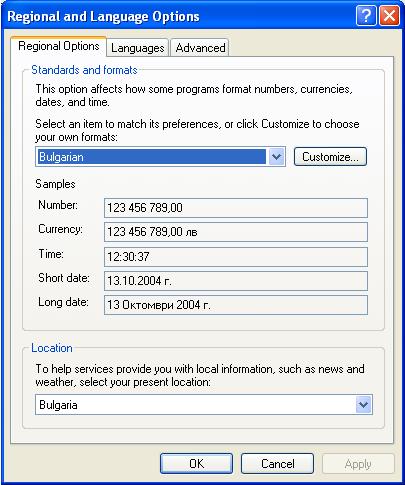
|
В таба Advanced в полето за избор на език за non-Unicode programs също трябва да е избрано Bulgarian.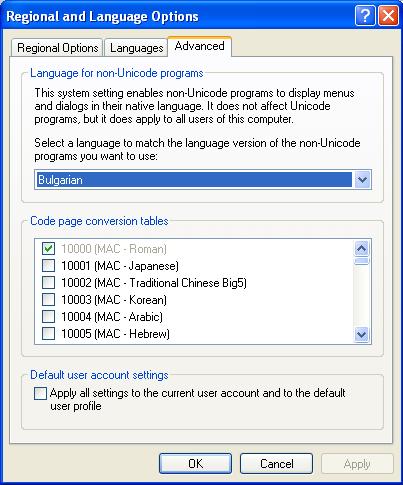
|
| Windows Vista | |
Отидете в Start -> Control Panel -> Regional and Language Options и се уверете, че в таба Formats в полето за избор на формат е избрано 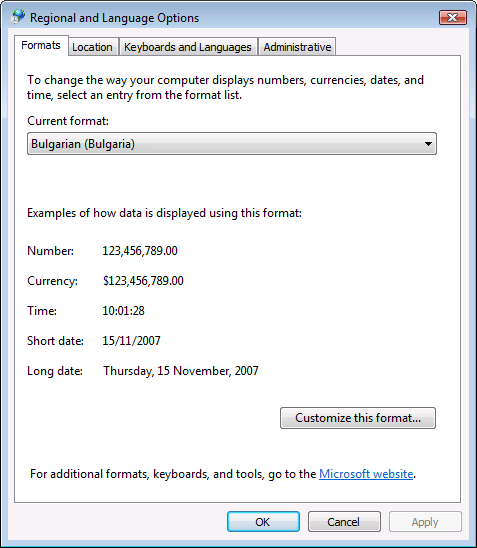
|
В таба Administrative за non-Unicode programs също трябва да е избрано Bulgarian (Bulgaria). Ако не е - натиснете бутона 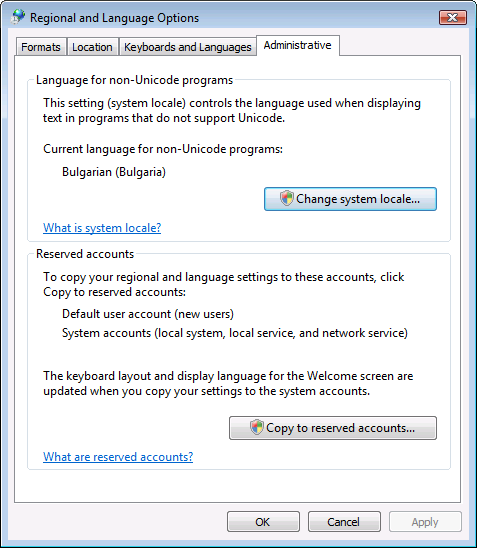
|
| Windows 7 | |
Отидете в Start -> Control Panel -> Clock, Language and Region -> Region and Language и се уверете, че в таба Formats в полето за избор на формат е избрано 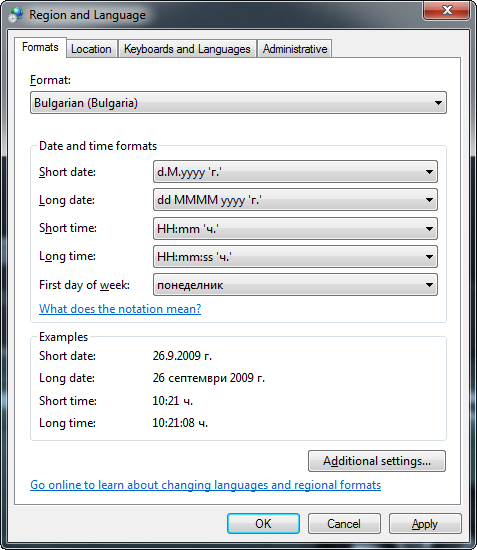
|
В таба Administrative за non-Unicode programs също трябва да е избрано Bulgarian (Bulgaria). Ако не е - натиснете бутона 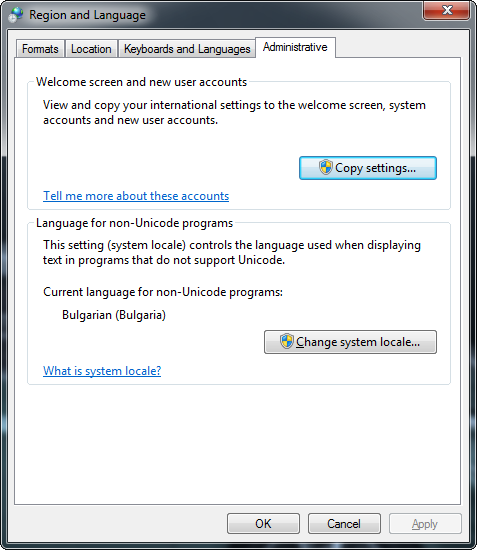
|
След горните промени вероятно Windows ще поиска да се рестартира, за да може успешно да бъдат въведени новите настройки.
След като сте направили горните настройки, би трябвало, освен на английски, вече да можете да пишете и на български с БДС клавиатурна подредба.
Допълнително можете да промените или добавите езици и клавиатурни подредби, с които да пишете, а също и да настроите с кои клавиши да ги сменяте.
БДС клавиатурната подредба за кирилица се използва при желание и възможност, както и при наличие на символи на самите клавиши.
В случаите, когато на клавиатурата нямате изобразени кирилски символи в БДС подредба, по-удобно е да се научите да пишете, използвайки фонетичната подредба. По този начин ще си спестите и неудобството да учите две различни подредби, за да пишете и с кирилски, и с латински букви.
Добавяне на фонетична подредба
Преди Windows Vista, за писане на български език беше предвидена само БДС клавиатурна подредба.
Във Windows Vista има вградена фонетична подредба, но тя е променена и има някои разменени клавиши спрямо стандартната.
Във Windows 7 вече е вградена и стандартната фонетична подредба за писане, наречена "Bulgarian (Phonetic Traditional)", и трябва само да настроите, за да я ползвате.
В зависимост от версията на Windows, която ползвате, ето някои възможности за добавяне на стандартната (традиционна) фонетична подредба за кирилица:
BGPhon09.zip - за Windows 95/98/ME/NT4/2K/XP/NET - трябва да изтеглите и разкомпресирате архива, и да инсталирате програмата в него. В списъка за добавяне ще се появи нова подредба с име "Bulgarian Phonetic".
BPhonXP2.zip - за Windows NT4/2K/XP - трябва да изтеглите и разкомпресирате архива. Ще се появят три файла - щракнете с десен бутон върху файла "BgKYBSXP.inf" и изберете опция Install. В списъка за добавяне ще се появи нова подредба с име "Bulgarian (Phonetic)".
bgph.rar - за Windows XP или Vista - след като разкомпресирате и инсталирате тази добавка, в списъка ще се появи нова подредба с име "Bulgarian (Phonetic) – Custom".
bgphon.rar - за Windows XP или по-нова - след като разкомпресирате и инсталирате тази добавка, в списъка ще се появи нова подредба с име "Български - фонетична тр редактирана". Това е традиционната фонетична подредба с добавени букви и знаци, които може да са полезни. Тук може да видите описание на подредбата.
bgphong.rar - за Windows XP или по-нова - след като разкомпресирате и инсталирате тази добавка, в списъка ще се появи нова подредба с име "Български - фонетична тр. и гръцка". Това е традиционната фонетична подредба с добавени още букви от кирилицата, които се ползват в други езици, също гръцката азбука, както и някои знаци, които може да са полезни. Тук може да видите описание на подредбата.
MacOS - добавяне на фонетична подредба за кирилица
Свалете файла MacKeyboardLayouts.rar, разархивирайте го и поставете файловете "Bulgarian_phonetic.icns" и "Bulgarian_phonetic.keylayout" в /Library/Keyboard Layouts.
Hаправeте "Log Off" и след като отново се логнете добавете в "International/Input Menu" клавиатурата - Bulgarian_phonetic.
Това е разположението на буквите при традиционната фонетична подредба:
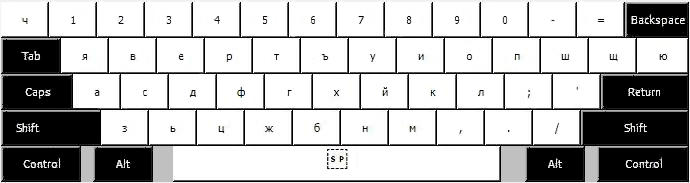
А така са разположени буквите при променената фонетична подредба, която е включена във Windows Vista - отбелязани са разместените букви:
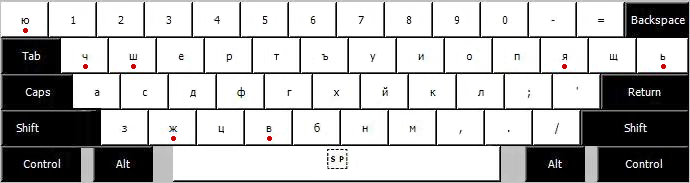
Windows XP
Отидете в Start -> Settings -> Control Panel -> Regional and Language Options
В таба "Languages", в полето "Text services and input languages", натиснете бутона "Details" за да промените езиците за писане, които използвате в момента.
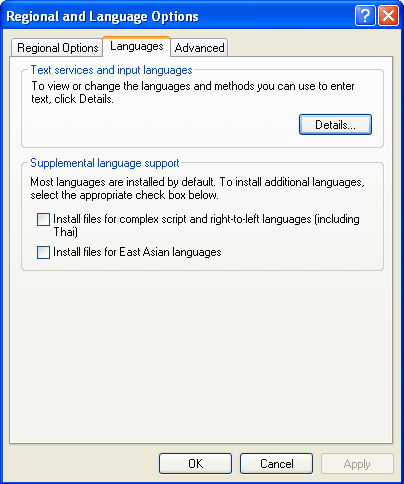
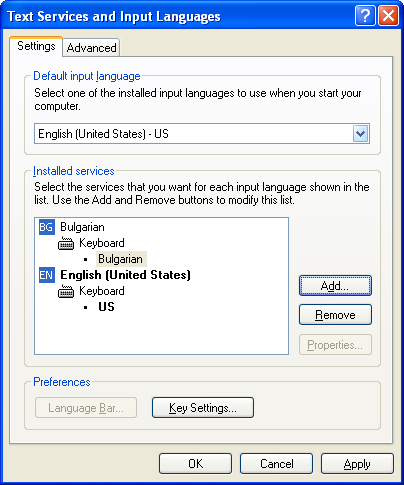
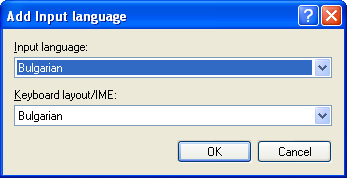
В полето "Default input language" е избран езикът за писане по подразбиране при включване на компютъра - препоръчвам да го оставите на "English (United States) - US".
В полето "Installed services" виждате наличните в момента езици за писане (и клавиатурни подредби). В общия случай имате "English (United States)" с US подредба.
За да добавите други езици, натиснете бутона "Add".
За да добавите български език с БДС клавиатурна подредба, изберете Input language: Bulgarian, Keyboard layout: Bulgarian.
За да ползвате фонетична подредба, трябва предварително да сте инсталирали поддръжка за нея, както беше обяснено по-горе.
За да премахнете език или подредба - маркирайте, което не ви трябва, и натиснете бутона "Remove".
Можете да зададете с кои клавишни комбинации да превключвате между писането на различните езици и подредби. Това става от бутона "Key Settings".
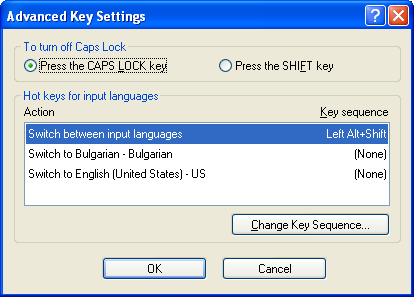
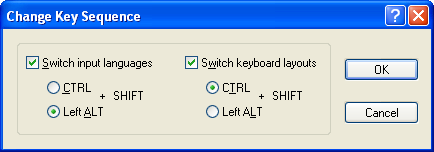
Когато е маркирано "Switch between input languages", като натиснете бутон "Change Key Sequence", от следващия прозорец можете да настроите как да превключвате между различните езици (input languages) и между различните клавиатурни подредби за един език (keyboard layouts).
Windows Vista или Windows 7
Отидете в Start -> Control Panel -> Clock, Language and Region -> Region and Language
Преминете на таб "Keyboards and Languages". Натиснете бутона "Change keyboards". Ще се отвори прозореца "Text services and input languages".

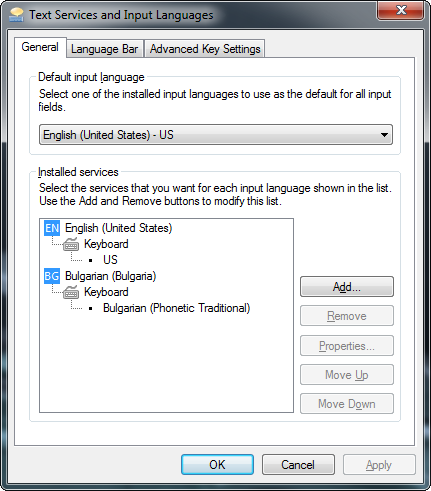
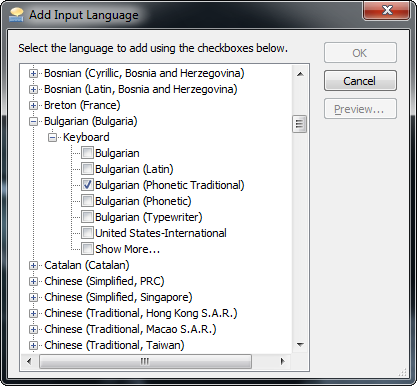
В полето "Default input language" е избран езикът за писане по подразбиране при включване на компютъра - препоръчвам да го оставите на "English (United States) - US".
В полето "Installed services" виждате подредбите, които използвате в момента. С бутона "Add" можете да добавите нови от списъка. Отбележете тези, които искате да използвате.
"Bulgarian" е подредбата по БДС, "Bulgarian (Phonetic Traditional)" е стандартната фонетична подредба, а "Bulgarian (Phonetic)" е променената.
При Windows Vista, ако искате да ползвате традиционната фонетична подредба, трябва предварително да сте инсталирали поддръжка за нея, както беше обяснено по-горе.
За да премахнете език или подредба - маркирайте, което не ви трябва, и натиснете бутона "Remove".
Можете да зададете с кои клавишни комбинации да превключвате между писането на различните езици и подредби. Това става от таба "Advanced Key Settings".
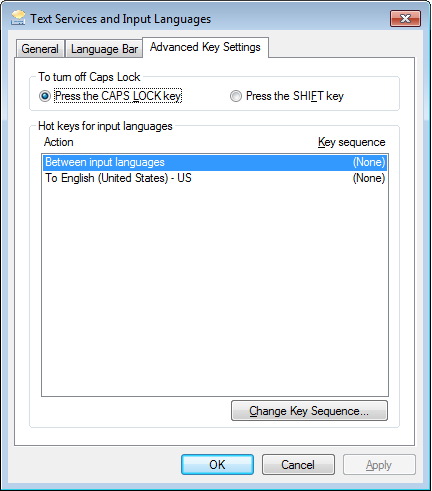
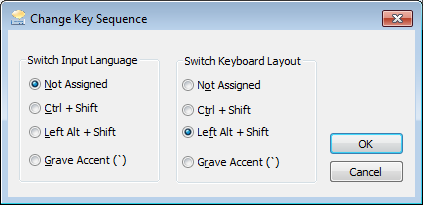
Когато е маркирано "Between input languages", като натиснете бутон "Change Key Sequence", от следващия прозорец можете да настроите как да превключвате между различните езици (input languages) и между различните клавиатурни подредби за един език (keyboard layouts).
В програмата mIRC може да се наложи също да направите някои настройки.
Ако компютъра Ви е правилно кирилизиран според горните инструкции, mIRC би трябвало да се конфигурира автоматично и вече да четете кирилица в IRC. Ако това не стане, вероятно ползвате стара и/или преправяна версия с неизвестен произход. Препоръчваме Ви да си свалите официална версия на mIRC. За съжаление, след версия 7 е премахната поддръжката на стандартната кирилица и може да се пише на български само чрез UTF-8 (unicode). В българските IRC мрежи обикновено се използва само кирилица, затова може да се наложи да ползвате последната предишна версия 6.35.
Ако все пак искате да ползвате версия над 7 опитайте да добавите поддръжка за четене на кирилица според описанието, след като направите описаните тук настройки.
В случай, че не желаете да преинсталирате mIRC, направете следното:
В менюто на mIRC отидете на View -> Font...
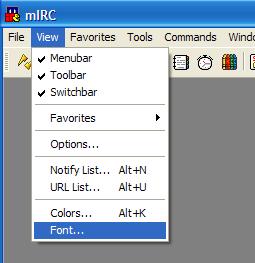
В отворилия се прозорец изберете шрифт и големина и се уверете, че в падащото меню Script: е избрано Cyrillic. Ако там няма за кирилица, изберете друг шрифт. Неудобството е, че трябва да настроите отделно шрифтовете за канал и личен чат - поставете отметка на Set as default channel font когато сте отворили канал и съответно на Set as default chat font когато сте отворили личен чат.
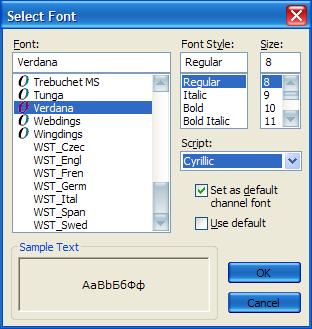
В последните версии на mIRC има нова допълнителна опция. Под полето Cyrillic се намира полето UTF-8. Възможните избори са Default, Display Only, Display and Encode. Поведението се различава под XP и Vista. Ако Locale под Vista ви е Bulgaria (както би трябвало да е, ако сте следвали предишните ни инструкции), то опцията Default е достатъчна. Въпреки това, може да проверите поведението на другите избори. Ако имате проблеми под XP, опитайте Display and Encode (или само Display).
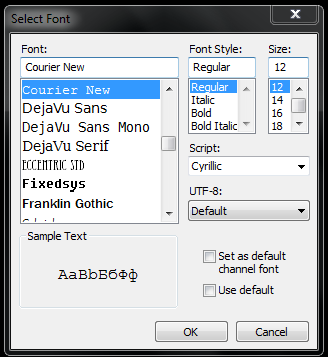
Рестартирайте mIRC, за да не повтаряте процедурата за всички отворени прозорци.
Специфичните настройки на всеки отделен клиент са различни, но ако компютърът Ви е правилно кирилизиран, би трябвало да четете кирилица.
Ако използвате уеб-чат, възможно е той да не поддържа кирилица. Същото се отнася и за някои мобилни клиенти.